文章目录
一、创建远程库
打开github.com,点击右上角加号,点击第一个选项。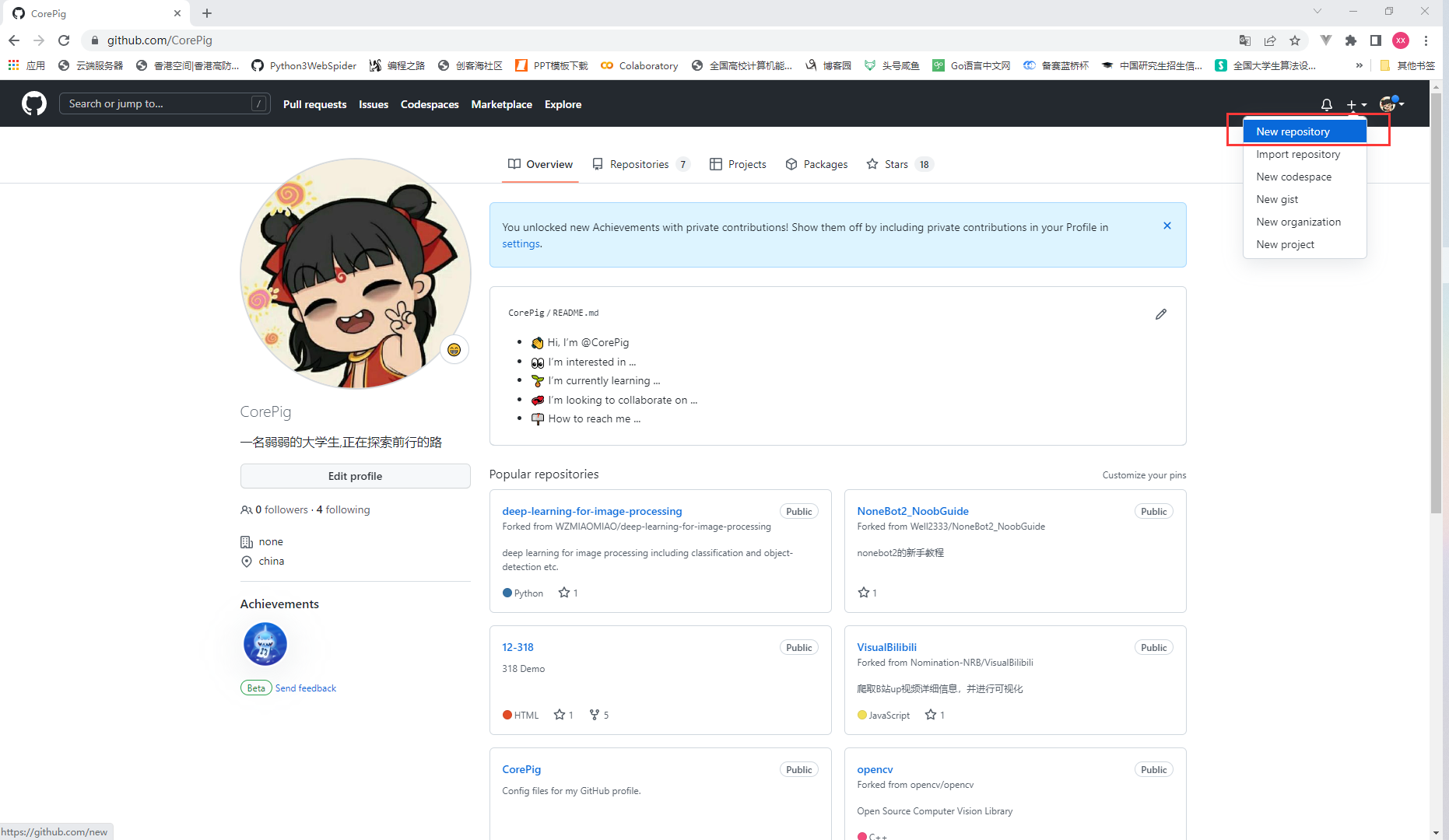
填写库的基本信息,如果你想代码开源就选择public,否则就选择private。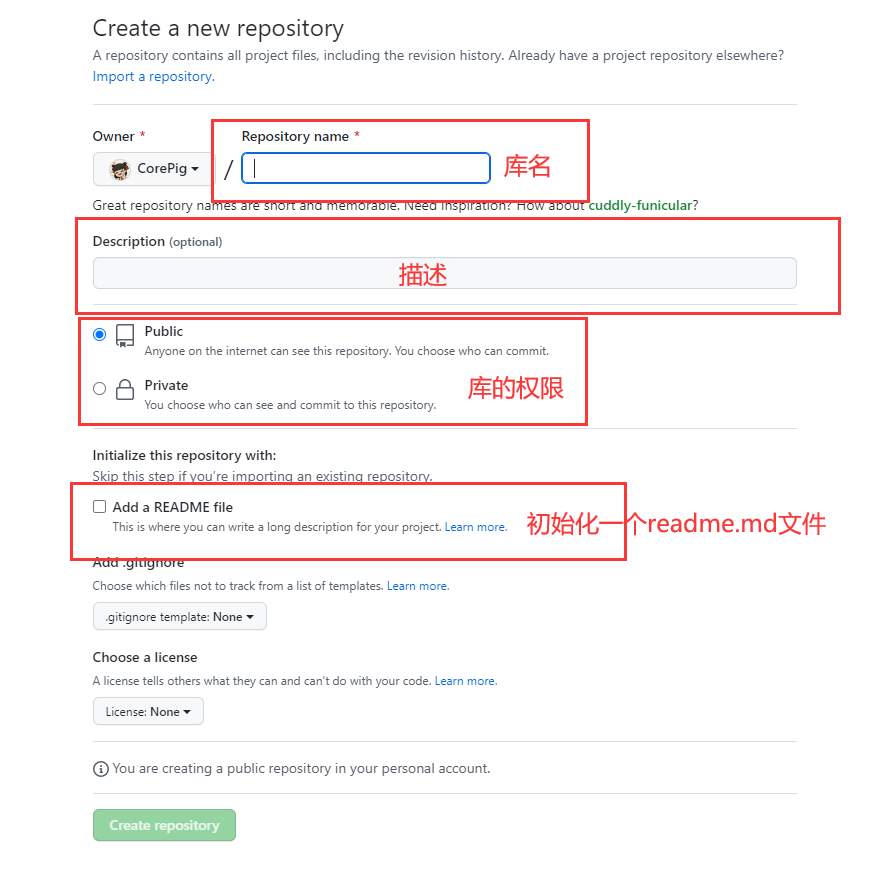
填好信息后,点击创建将会到下面一个界面(框框中的链接就是库的地址):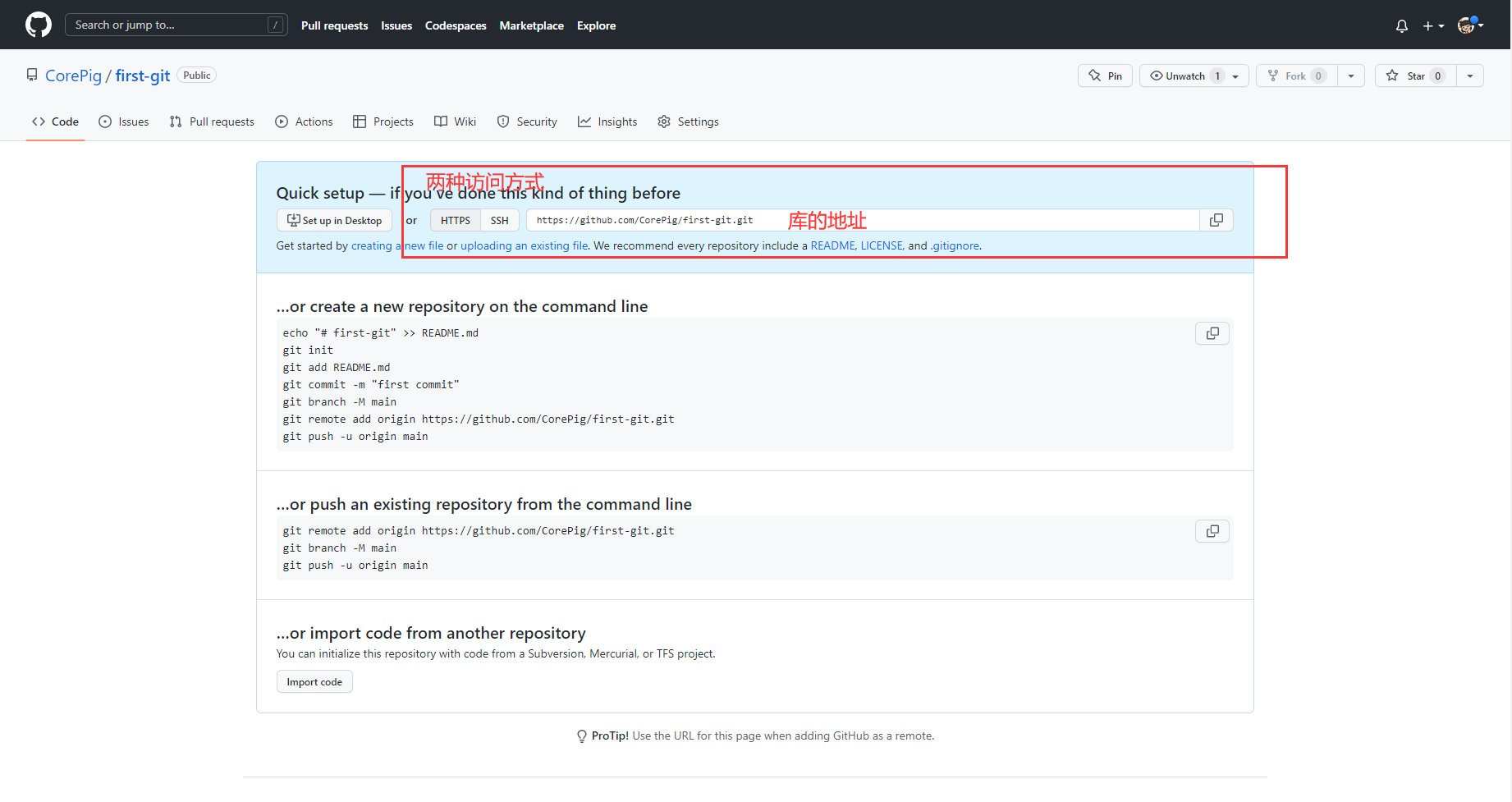
https://github.com/CorePig/first-git.git
上面一个链接就是刚才创建库的地址。
二、Git操作远程库
在操作远程库之前可以将远程库添加到git中并起一个别名,方便后续的操作。指令如下:
#git remote add 别名 库的地址git remote add first-git https://github.com/CorePig/first-git.git
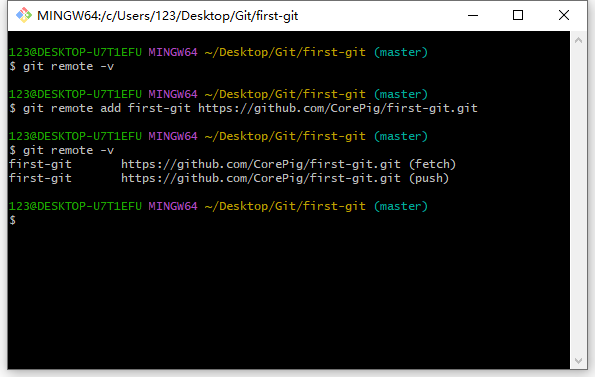
可以使用git remote -v查看有几个库已经有了别名。
1.推送代码
推送代码使用以下命令:
git push 别名 分支名
#强推(当有冲突,但远程代码不重要时可使用)##会直接覆盖掉远程有冲突的代码#git push -f origin master
推送代码的时候需要使用
账号密码
,一般账号密码放在电脑的凭据管理器内,经过测试我的凭据管理器内有相应的账号密码但是执行指令的时候抛出以下警告:
warning: could not find UI helper 'GitHub.UI'
,于是我不得不使用ssh链接的方式推送代码。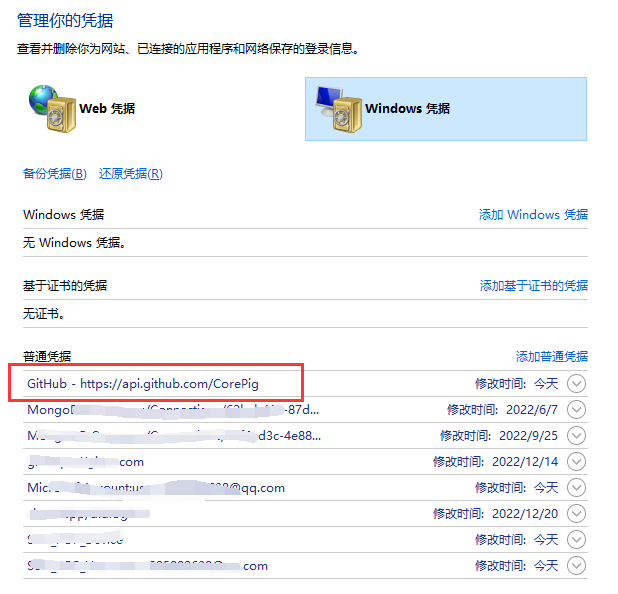
使用ssh方式进行代码推送需要事先进行以下一些工作。
第一步:进入用户家目录生成密钥(这里是非对称加密算法rsa):
ssh-keygen -t rsa -C 邮箱
执行命令之后连续回车三次,会看到生成如下.ssh文件夹,这个文件夹内有两个文件id_rsa、id_rsa.pub,我们使用.pub文件中的内容
添加到github账户中即可。可以按照以下步骤执行。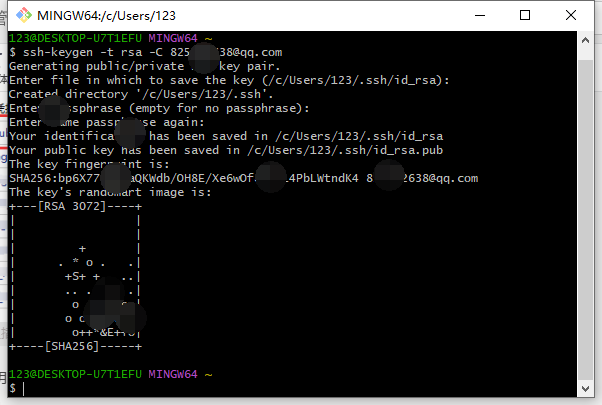
第二步:打开.ssh文件夹,将.pub文件中的内容复制出来。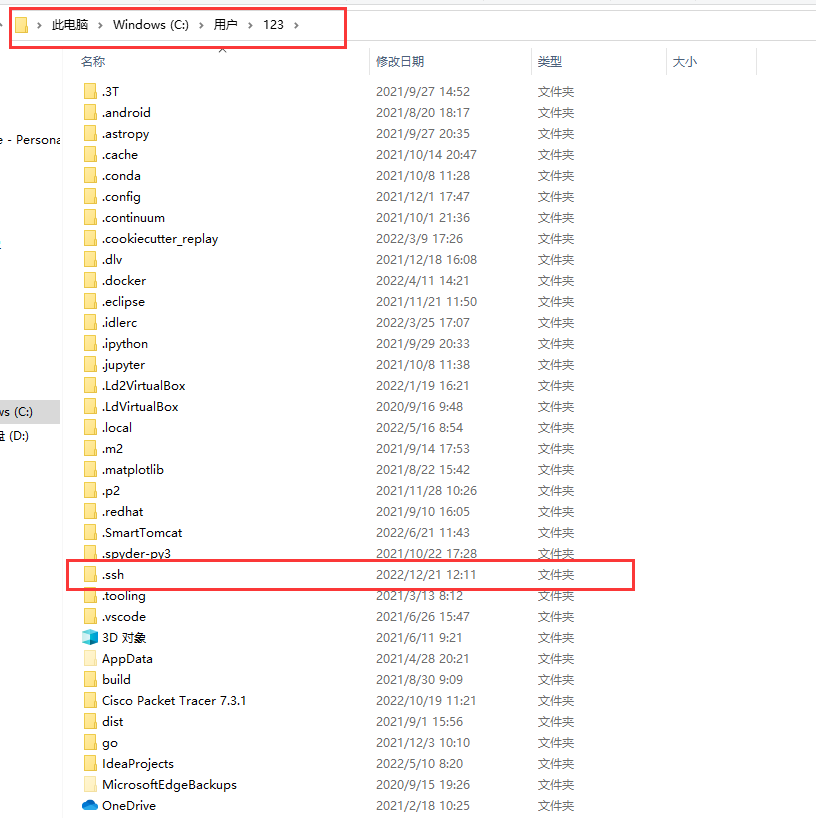
第三步:填充到github账户内。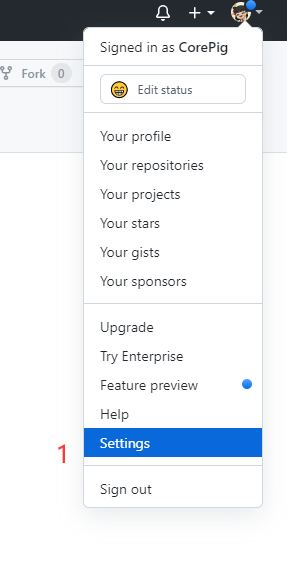
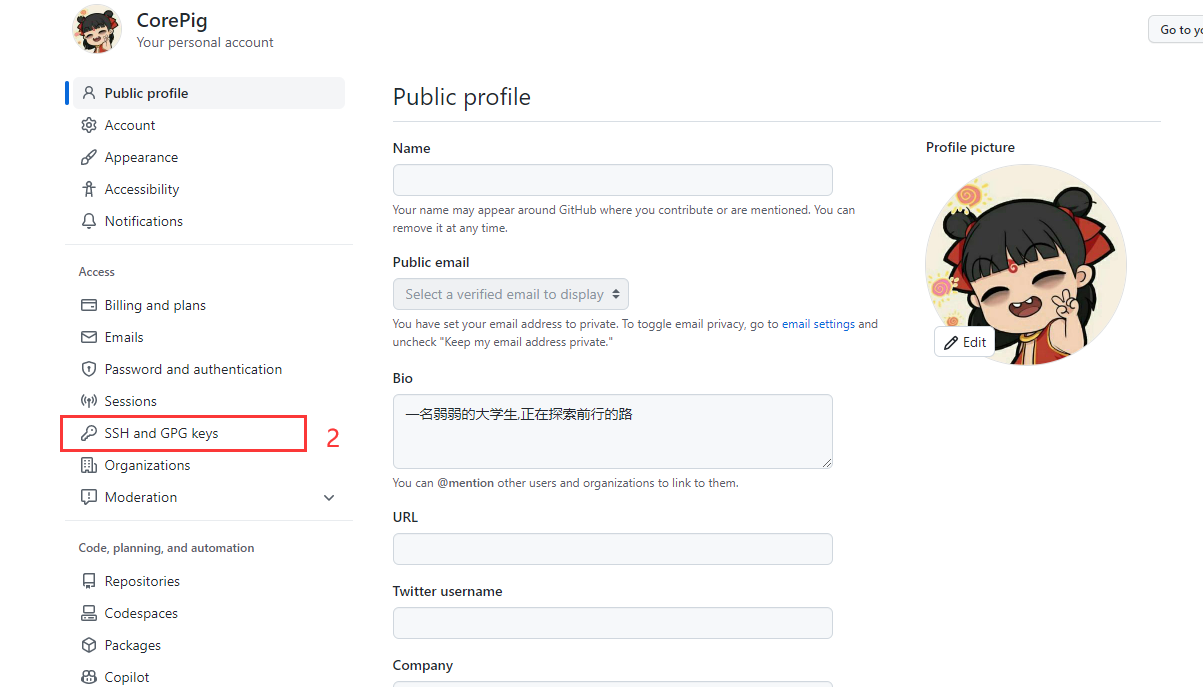
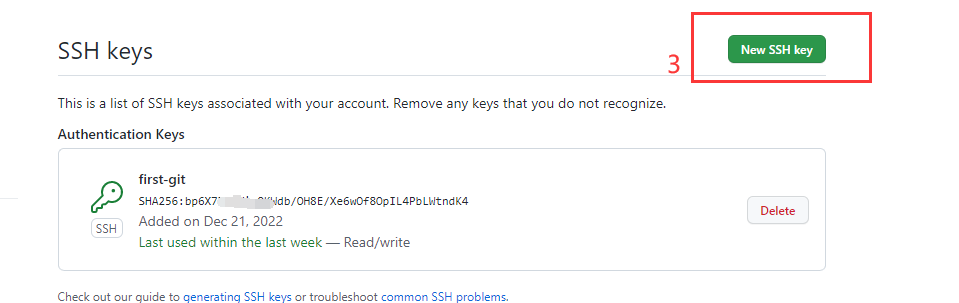
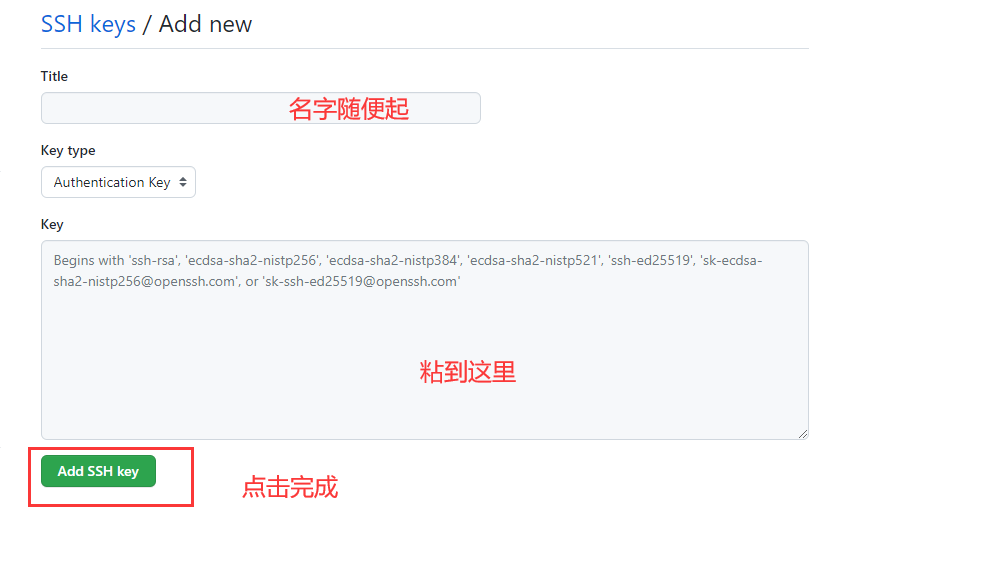
至此,密钥配置完毕。此时将github代码库的ssh地址拿过来,就可以远程推送代码了。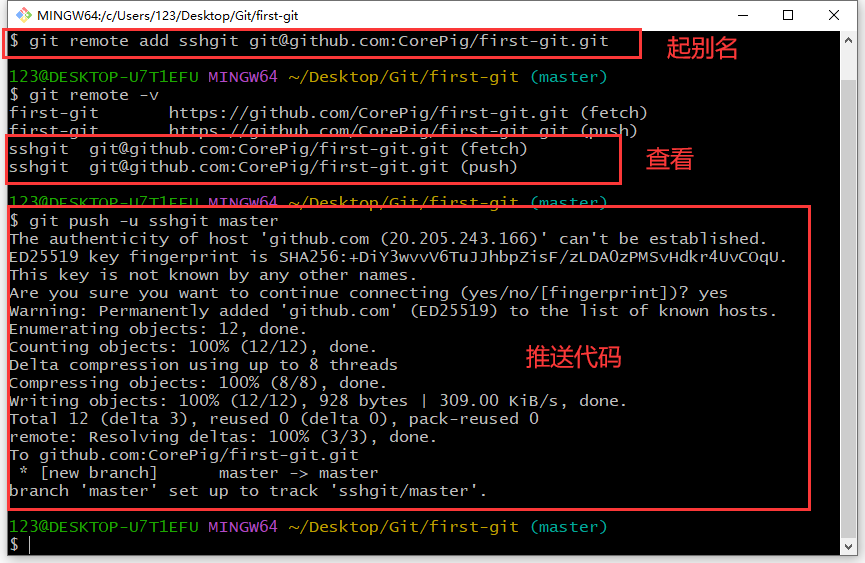
结果如下图: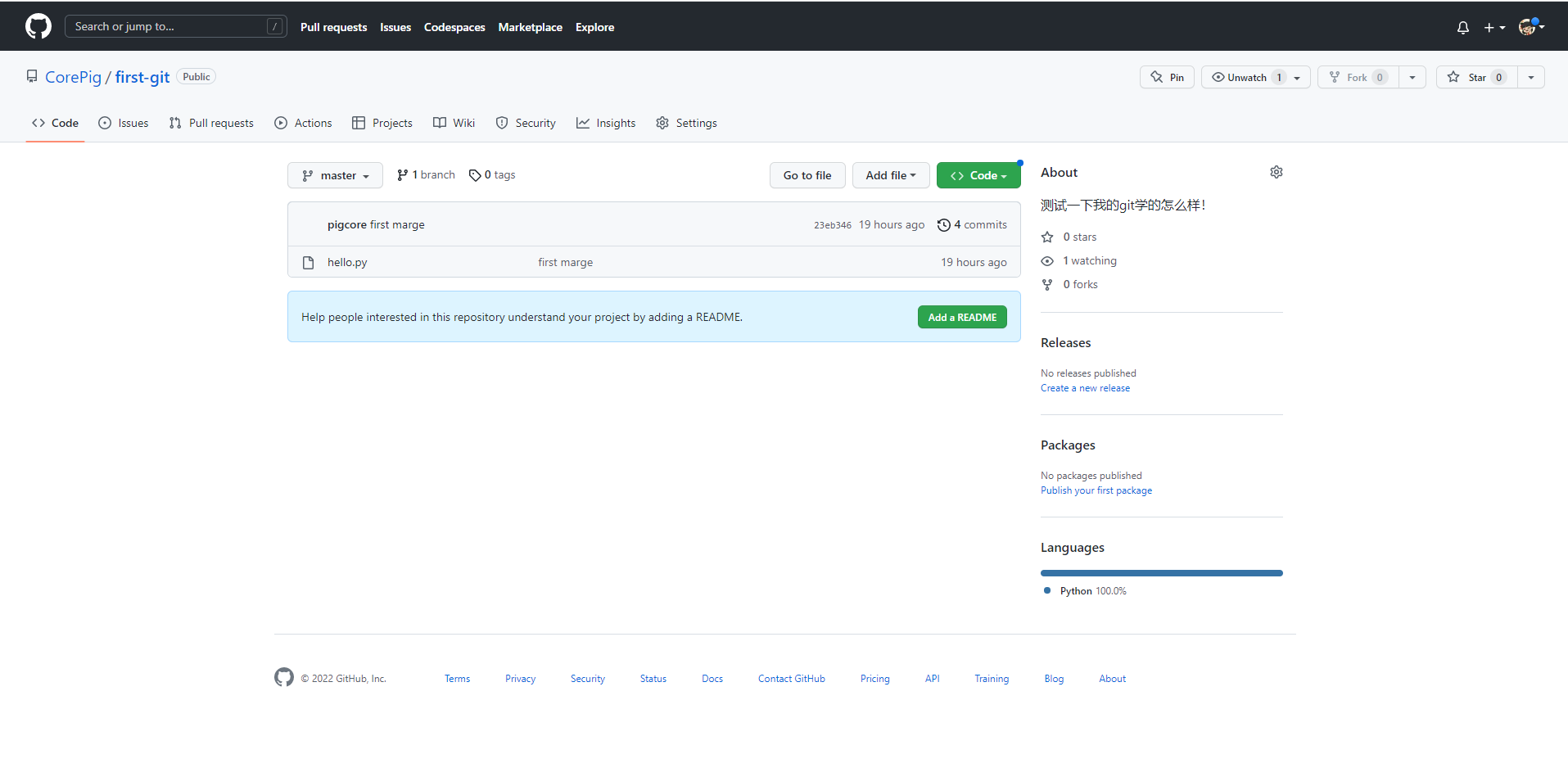
2.克隆代码
克隆代码是将远程仓库的代码下载下来,只要库的权限是public,就可以直接下载,不需要登录账号。
git clone 远程地址
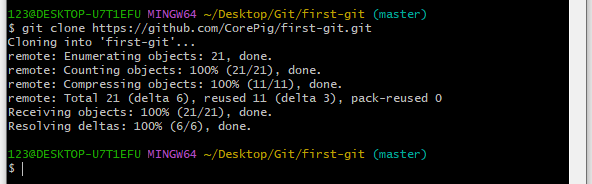
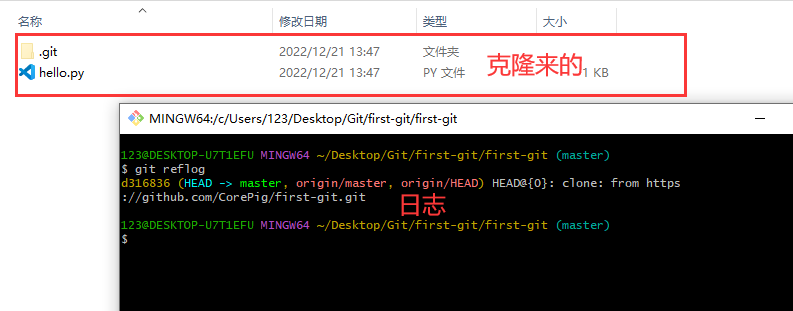
3.拉取代码
当远程库代码有所更新的时候,我们可以将代码拉取过来,同步到本地。
git pull 远程库地址别名 远程分支名
#下面两句用在特定时机#git pull origin master --allow-unrelated-histories //把远程仓库和本地同步,消除差异
git pull --rebase origin master //本地代码没有readme文件,本地生成ReadMe文件
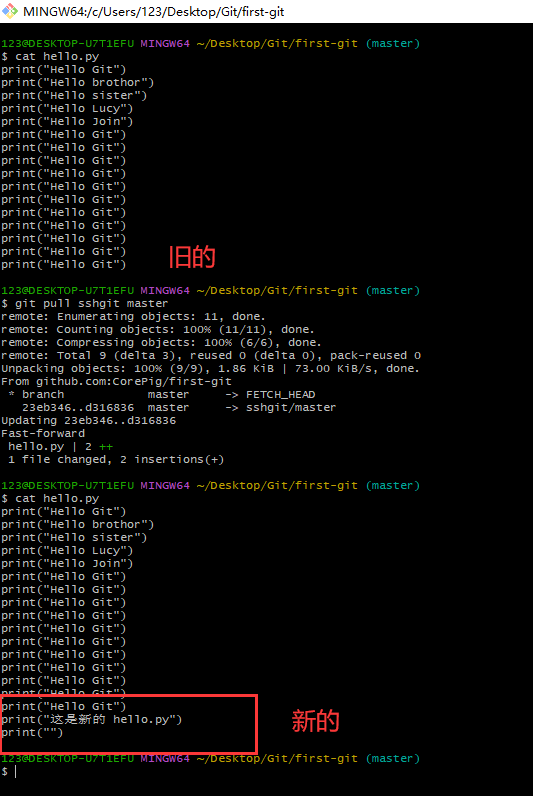
4.Pull request
这里借着Pull request着重说一下团队协作机制,如何协作还需要大家亲自上手,创建一个代码仓库,邀请自己的朋友或者老师模拟对一个仓库中代码进行、拉取、克隆、提交…只有亲自做了才会明白是什么样的一个过程。
- 团队协作:所有有关开发者均在这个代码仓库,因此直接推送,拉取,合并代码即可,如下图。

- 跨团队协作:外来开发者想完善本仓库的代码,需要先fork仓库,然后将仓库克隆到本地,编写完代码后推送到fork后的地址,然后从fork后的地址向原仓库发起Pull request,如果原代码仓库管理员同意则协作完毕。如下图
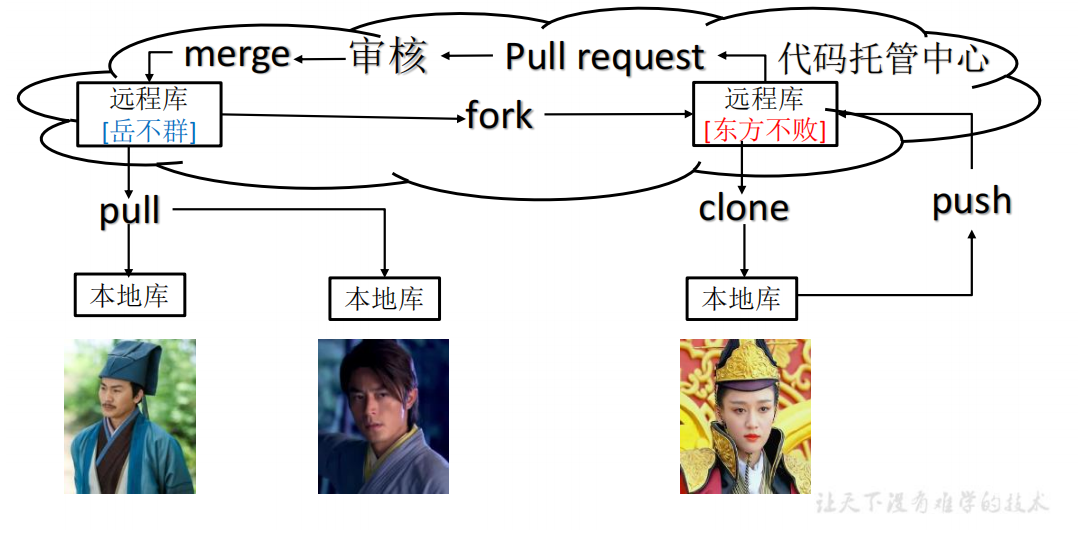
5.常用命令总结
命令名称作用git remote -v查看当前所有远程地址别名git remote add 别名远程地址 起别名git push 别名 分支推送本地分支上的内容到远程仓库git clone 远程地址将远程仓库的内容克隆到本地git pull 远程库地址别名 远程分支名将远程仓库对于分支最新内容拉下来后与当前本地分支直接合并
到这里使用Git进行远程推送也就结束啦!
版权归原作者 酷尔。 所有, 如有侵权,请联系我们删除。